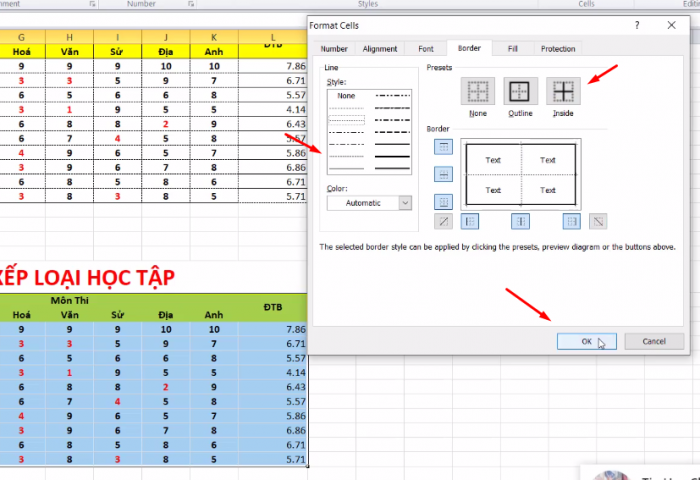Cách tạo bảng trong Excel 2010 dễ dàng để chúng ta làm việc hay học tập trong Excel, để làm được bảng Excel này rất đơn giản khi các bạn xem cách tạo bảng trong Excel 2010 này, sẽ giúp được các bạn rất nhiều và nhiều cái mới với cách tạo bảng trong excel này nhé, các bạn cùng tìm hiểu trong bài viết này.
Cách tạo bảng trong excel 2010 dễ dàng
Bước 1: Ghi đầy đủ danh sách bảng
Bạn Ghi lại danh sách bảng của bạn ra từng cột để biết cách tạo bảng trong excel cho đúng nhé.
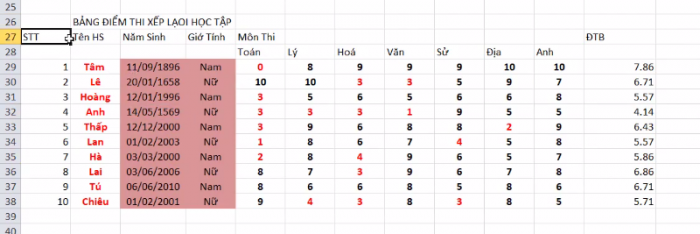
Bạn Ghi lại danh sách bảng của bạn ra từng cột để biết cách tạo bảng trong excel cho đúng nhé.
Bước 2: Tô đen Tiêu đề của bảng
Các bạn nếu muốn làm theo thì nhìn theo mình để làm nhé, các bạn Tô đen hết bảng Tiêu để từ đầu tới cuối bảng như trên hình.
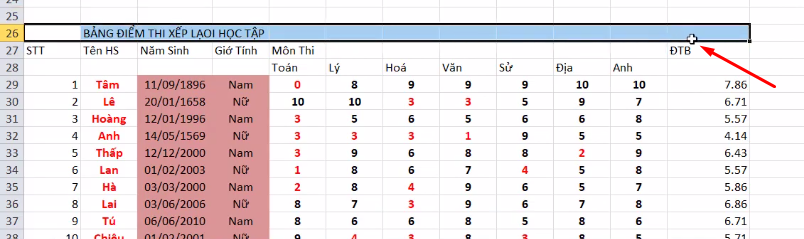
Tô đen Tiêu đề của bảng
Bước 3: Bạn Vào Tab menu
Bạn vào Tab menu chọn Merge & Center để xóa viền của tiêu đề đã tô
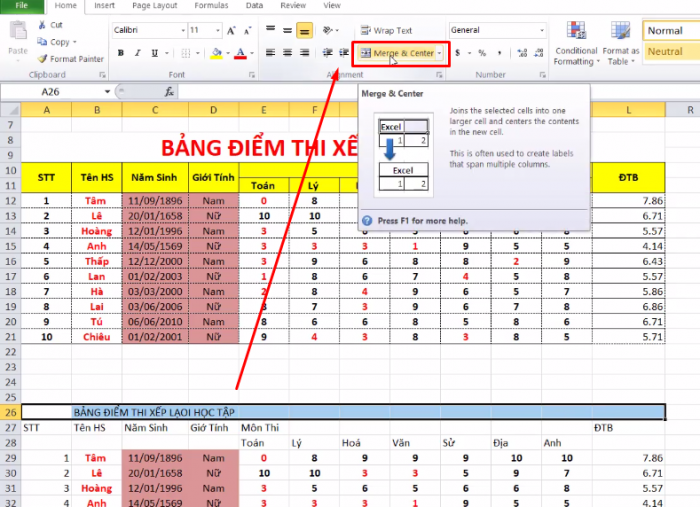
Bạn vào Tab menu chọn Merge & Center để xóa viền của tiêu đề đã tô
Bước 4: Làm lại như bước trên để căn chỉnh lại STT và các mục trong danh sách bảng.
Cũng như bước 3 bạn tô 2 ô trên và dưới ở STT của bảng và chọn Merge & Center và chọn mục ở múi tên mình đã trỏ mũi tên vào để căn chỉnh lại STT, (Nhớ là không được tô hết các danh sách mà phải tô từng ô danh sách nhé).
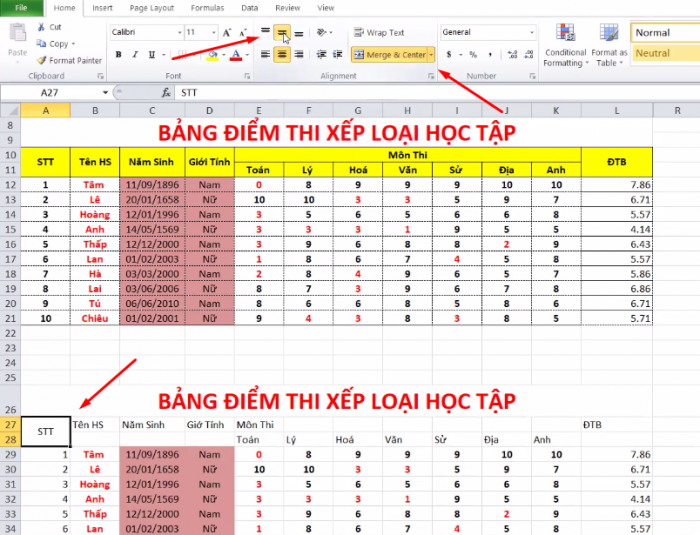
(Nhớ là không được tô hết các danh sách mà phải tô từng ô danh sách nhé)
Bước 5: Tạo viền Bảng
Bước trước các bạn đã tạo khung hoàn tất bước này bạn tạo viền cho bảng của bạn.
Đầu tiên bạn Tô đen hết bảng và trỏ chuột vào ô vuông trên Tab menu và bạn trỏ chuột xuống chọn More Borders…
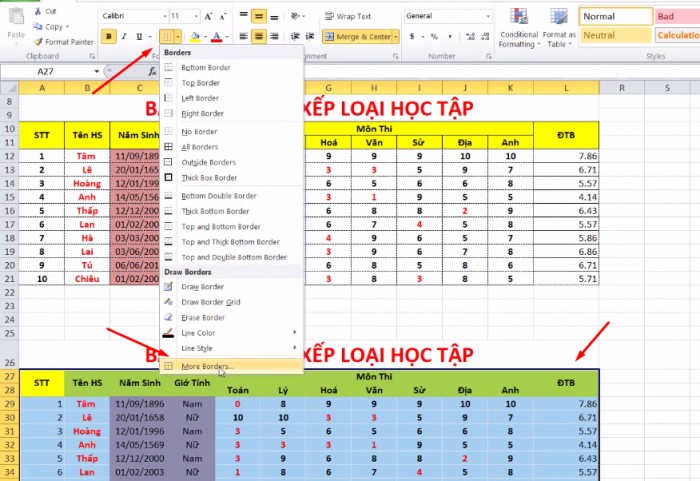
Đầu tiên bạn Tô đen hết bảng và trỏ chuột vào ô vuông trên Tab menu và bạn trỏ chuột xuống chọn More Borders…
Bước 6: Tô Đen viền ngoài của bảng
Khi bạn vào More Borders… thì có những lựa chọn cho khung bạn tô đen viền bên ngoài thì bạn chọn Outline và chọn thêm nét đậm cho khung và bấm OK.
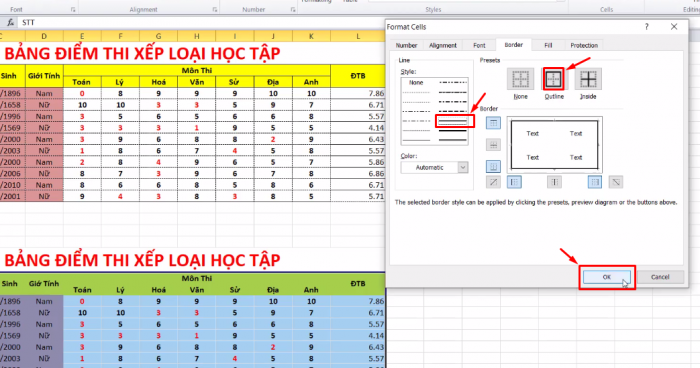
Tô Đen viền ngoài của bảng
Bước 7: Tô đen viền bên trong của bảng
Khi bạn vào More Borders… thì có những lựa chọn cho khung bạn tô đen viền bên trong thì bạn chọn Inside và chọn thêm nét đứt cho khung và bấm OK.
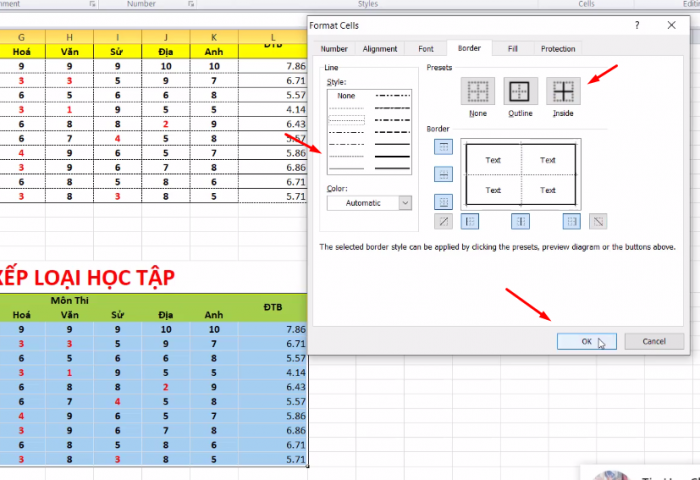
Tô đen viền bên trong của bảng
Và đây là bảng hoàn tất của mình, còn những thanh nhỏ các bạn làm như các bước mình hướng dẫn để làm hoàn tất bảng nhé.
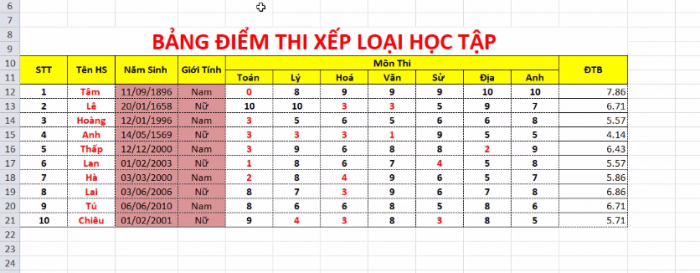
Và đây là bảng hoàn tất của mình, còn những thanh nhỏ các bạn làm như các bước mình hướng dẫn để làm hoàn tất bảng nhé.
Nguồn video hướng dẫn cách tạo bảng trong excel 10 dễ dàng nhất:
Để tạo một bảng cho người chưa biết thì thật sự rất khó khăn và mất thời gian, khi các bạn đã biết cách tạo bảo như trên mình hướng dẫn thì với cách tạo bảng trong Excel rất dễ dàng, mất rất ít thời gian để tạo được bảng, vậy nếu các bạn thấy bài viết này bổ ích thì hãy ủng hộ mình nhiều hơn. Chúc các bạn thành công.